Autorius TechieWriter
Dauguma problemų, su kuriomis susiduria „Windows“ vartotojai, kyla dėl įrenginio tvarkyklės problemų. Jei kyla problemų dėl garso įrenginių, vieną kartą galite pabandyti iš naujo paleisti garso tvarkyklę. Didelė tikimybė, kad jūsų problema bus išspręsta tik tai padarius. Skaitykite toliau, kad sužinotumėte, kaip iš naujo paleisti garso tvarkyklę „Windows 11“.
1 žingsnis: Dešiniuoju pelės mygtuku spustelėkite įjungta Windowspiktogramą užduočių juostoje ir spustelėkite Įrenginių tvarkytuvė iš išsiplečiančio meniu.
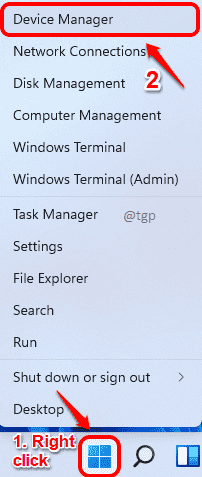
2 žingsnis: spustelėkite rodyklė žemyn susijusi su skyriumi Garso, vaizdo ir žaidimų valdikliai.
Dabar dešiniuoju pelės mygtuku spustelėkite savo garso tvarkyklėje. Tada spustelėkite parinktį Išjungti įrenginį.
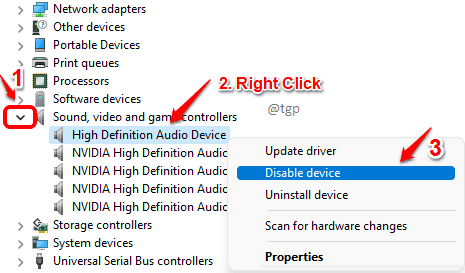
3 veiksmas: Dabar pasirodys išjungimo patvirtinimo langas. Spustelėkite Taip patvirtinti.
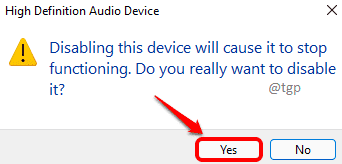
4 veiksmas: Sistemos nustatymų keitimas langas dabar paragins iš naujo paleisti sistemą. Jei turite neišsaugotų svarbių darbų, išsaugokite juos ir spustelėkite Taip mygtuką. Tai iš naujo paleis jūsų mašiną.
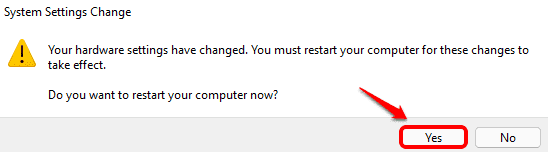
5 veiksmas: kai sistema paleidžiama iš naujo, dešiniuoju pelės mygtuku spustelėkite įjungta „Windows“ piktograma ir spustelėkite Įrenginių tvarkytuvė dar kartą, kad jį paleistumėte.

6 veiksmas: Šį kartą, dešiniuoju pelės mygtuku spustelėkite garso tvarkyklėje ir spustelėkite Įgalinti įrenginį galimybė įjungti garso tvarkyklę.
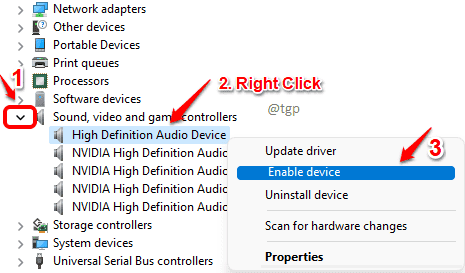
Tikimės, kad iš naujo paleidus garso tvarkyklę išspręsta problema, su kuria susidūrėte. Jei problema vis tiek neišspręsta, galite pabandyti iš naujo įdiegti garso tvarkyklę. Galite rasti garso tvarkyklės iš naujo įdiegimo veiksmus čia.


